Hay dos tipos de sistemas de bases de datos:bases de datos relacionales y bases de datos NoSQL. Las bases de datos relacionales se utilizan para almacenar datos y no pueden procesar una gran cantidad de datos de series temporales. Las bases de datos NoSQL son especialmente útiles para trabajar con grandes conjuntos de datos distribuidos.
TimescaleDB es una base de datos de series temporales gratuita y de código abierto especialmente diseñada para consultas complejas, escalables y fáciles de usar. TimescaleDB es una extensión de PostgreSQL que ofrece lo mejor de los sistemas de bases de datos relacionales y NoSQL. Puede escribir millones de puntos de datos por segundo y almacenar cientos de miles de millones de filas y decenas de terabytes de datos con TimescaleDB.
En este tutorial, explicaremos cómo instalar TimescaleDB en Ubuntu 18.04.
Requisitos
- Un Ubuntu 18.04 VPS nuevo en Atlantic.Net Cloud Platform.
- Una contraseña raíz configurada en su servidor.
Paso 1:crear el servidor en la nube de Atlantic.Net
Primero, inicie sesión en su servidor en la nube de Atlantic.Net. Cree un nuevo servidor, eligiendo Ubuntu 18.04 como sistema operativo con al menos 1 GB de RAM. Conéctese a su servidor en la nube a través de SSH e inicie sesión con las credenciales resaltadas en la parte superior de la página.
Una vez que haya iniciado sesión en su servidor Ubuntu 18.04, ejecute el siguiente comando para actualizar su sistema base con los últimos paquetes disponibles.
apt-get update -y
Paso 2:instalar PostgreSQL
TimescaleDB funciona con PostgreSQL y se usa para analizar datos de series temporales con un lenguaje de consulta de PostgreSQL, por lo que deberá instalar el servidor PostgreSQL 9.6 o posterior en su servidor.
Puede instalarlo ejecutando el siguiente comando:
apt-get install postgresql-10 -y
Después de instalar el servidor PostgreSQL, inicie el servicio PostgreSQL y habilítelo para que se inicie después de reiniciar el sistema con el siguiente comando:
systemctl start postgresql systemctl enable postgresql
Ahora puede verificar el estado del servicio PostgreSQL con el siguiente comando:
systemctl status postgresql
Debería ver el siguiente resultado:
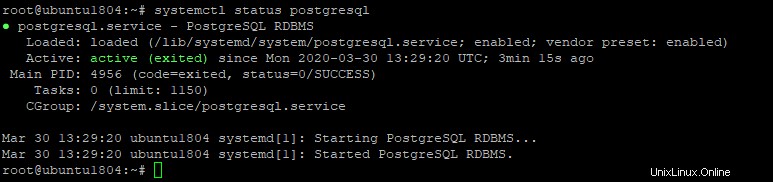
Para hacerlo, inicie sesión con el usuario de PostgreSQL con el siguiente comando:
su - postgres
A continuación, establezca una contraseña para el usuario de Postgres con el siguiente comando:
psql -c "alter user postgres with password 'new-password'"
A continuación, salga del shell de PostgreSQL con el siguiente comando:
exit
Una vez que haya terminado, puede continuar con el siguiente paso.
Paso 3:instalar y configurar TimescaleDB
add-apt-repository ppa:timescale/timescaledb-ppa -y
Una vez que se haya agregado el repositorio, actualice el repositorio con el siguiente comando:
apt-get update -y
Finalmente, instale TimescaleDB ejecutando el siguiente comando:
apt-get install timescaledb-postgresql-10 -y
Una vez instalado, deberá editar su archivo postgresql.conf e incluir la biblioteca TimescaleDB.
nano /etc/postgresql/10/main/postgresql.conf
Agregue la siguiente línea al final del archivo:
shared_preload_libraries = 'timescaledb'
Guarde y cierre el archivo cuando haya terminado. Luego, reinicie el servicio PostgreSQL para aplicar los cambios:
systemctl restart postgresql
Paso 4:verificar la instalación de TimescaleDB
En este punto, TimescaleDB está instalado y configurado. Es hora de probar la base de datos TimescaleDB.
Para hacerlo, inicie sesión en el shell de PostgreSQL con el siguiente comando:
su - postgres [email protected]:~$ psql
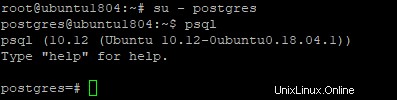
Luego, cree una nueva base de datos llamada testdb con el siguiente comando:
postgres=# CREATE DATABASE timedb;
A continuación, conéctese a su base de datos con el siguiente comando:
postgres=# \c timedb
Salida:
Ahora está conectado a la base de datos "timedb" como usuario "postgres".
Finalmente, habilite la extensión TimescaleDB con el siguiente comando:
timedb=# CREATE EXTENSION IF NOT EXISTS timescaledb CASCADE;
Deberías obtener el siguiente resultado:
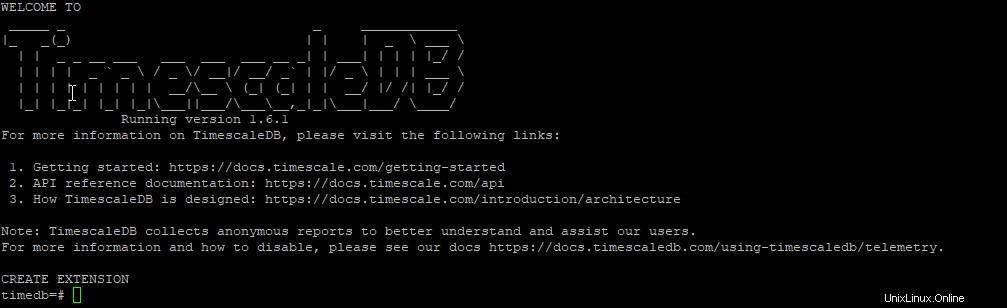
El resultado anterior indica claramente que TimescaleDB está habilitado con PostgreSQL.
A continuación, salga del shell de PostgreSQL con el siguiente comando:
\q exit
Conclusión
¡Felicidades! Ha instalado con éxito TimescaleDB en el servidor Ubuntu 18.04. Ahora puede aprovechar los beneficios clave que ofrece TimescaleDB sobre los sistemas de bases de datos relacionales tradicionales. Para obtener más información, consulte la documentación oficial en TimescaleDB Doc. ¡Empiece a usar TimescaleDB hoy en Atlantic.Net VPS Hosting!